Maison >Problème commun >Comment réparer les plantages fréquents du navigateur Opera
Comment réparer les plantages fréquents du navigateur Opera
- WBOYWBOYWBOYWBOYWBOYWBOYWBOYWBOYWBOYWBOYWBOYWBOYWBavant
- 2023-05-12 10:25:053867parcourir
Certains utilisateurs d'Opera sont confrontés à des problèmes liés au plantage du navigateur Opera. Le problème est qu'Opera plante à l'ouverture, plante de manière aléatoire et à l'ouverture de nouveaux onglets dans le navigateur, etc. Les raisons peuvent être différentes dans chaque cas, comme des mises à jour problématiques, des extensions, des fichiers corrompus, des profils Opera corrompus et quelques autres. Mais il n’y a pas de quoi s’inquiéter car cela peut être facilement réparé. Dans cet article, voyons comment résoudre le problème de plantage du navigateur Opera.
Méthode 1 : Mettre à jour le navigateur Opera
Vérifiez si une mise à jour est disponible. Parfois, vous risquez de manquer les dernières mises à jour requises pour que le programme fonctionne correctement.
Étape 1 : Ouvrez le navigateur Opera, il y a une icône Opera dans le coin supérieur gauche de la fenêtre, cliquez dessus.
Étape 2 : Cliquez sur Mettre à jour et restaurer dans la liste qui apparaît.
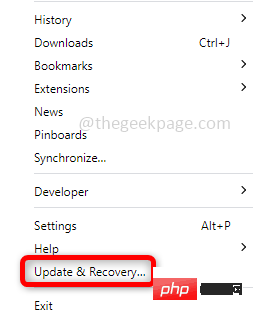
Étape 3 : Cliquez sur Vérifier les mises à jour dans la fenêtre Mise à jour et récupération. Si des mises à jour sont disponibles, elles seront installées.
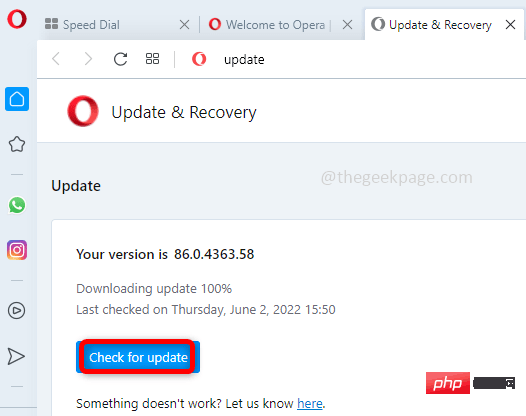
Méthode 2 : Se déconnecter du profil Opera
Un profil Opera corrompu peut également provoquer le crash du navigateur, alors déconnectez-vous de votre compte et vérifiez si cela aide.
Étape 1 : Tapez Opera dans la barre de recherche Windows et appuyez sur Entrée pour lancer le navigateur. Dans le coin supérieur gauche de la fenêtre du navigateur, il y a une icône d'opéra cliquez dessus.
Étape 2 : Cliquez sur Paramètres dans la liste. Cliquez sur Déconnexion sous Sync. Une fenêtre pop-up apparaîtra, appuyez sur OK.
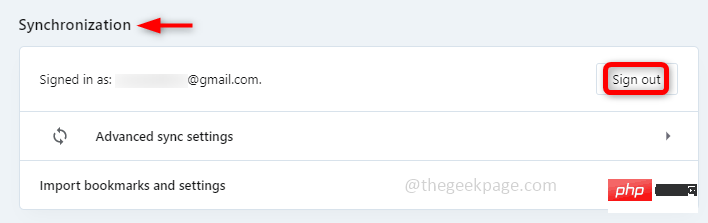
Étape 3 : Redémarrez le système.
Méthode 3 : désactiver les extensions Opera
Les extensions peuvent être l'une des principales raisons de ce problème. Certains plugins ou extensions défectueux peuvent causer plus de mal que d’aide. Désactivez toutes les extensions et si le problème est résolu, revenez en arrière et activez chaque extension, vérifiez l'extension exacte à l'origine du problème et supprimez cette extension spécifique afin de pouvoir utiliser efficacement d'autres extensions.
Étape 1 : Ouvrez le navigateur Opera, tapez Opera dans la barre de recherche Windows et appuyez sur Entrée. Dans le coin supérieur gauche de la fenêtre du navigateur, il y a une icône d'opéra cliquez dessus.
Étape 2 : Cliquez sur l'option Extensions dans la liste, puis cliquez à nouveau sur Extensions dans le menu contextuel, ou vous pouvez également utiliser ctrl + shift + E pour ouvrir la fenêtre d'extension.
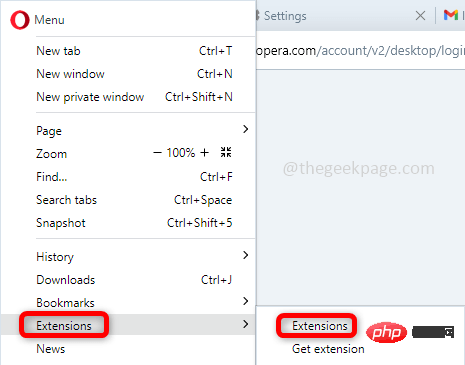
Étape 3 : Dans l'extension, cliquez sur le bouton Désactiver ou sur la barre de bascule, le navigateur est conçu de telle manière qu'il existe deux options à activer/désactiver. Vous pouvez utiliser une barre à bascule ou un bouton.
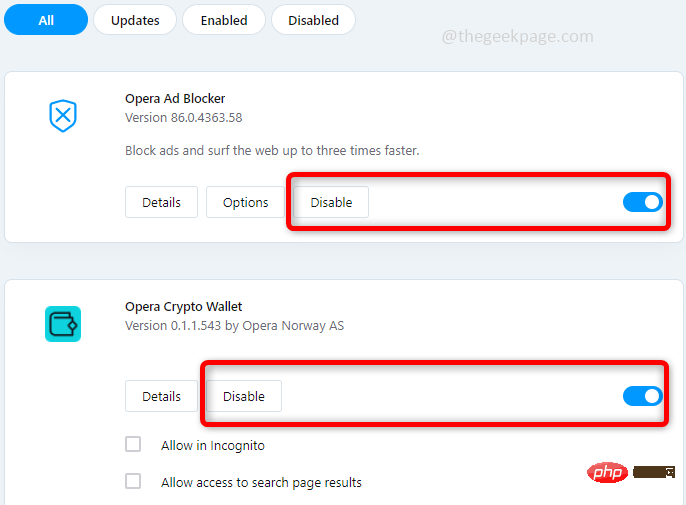
Étape 4 : Redémarrez votre système et vérifiez si le problème est résolu. Si tel est le cas, réactivez chaque extension et redémarrez le système pour confirmer quelle extension est à l'origine du problème, si vous voulez vraiment le savoir.
Méthode 4 : Réinitialiser le navigateur Opera par défaut
Étape 1 : Pour ce faire, ouvrez le navigateur Opera, tapez Opera dans la barre de recherche Windows et appuyez sur Entrée. Dans le coin supérieur gauche de la fenêtre du navigateur, il y a une icône d'opéra cliquez dessus. Cliquez sur Mettre à jour et restaurer dans la liste des options.
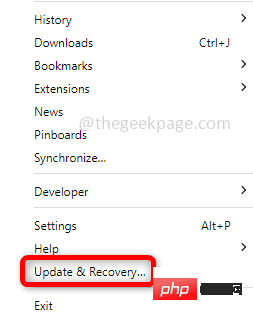
Étape 2 : Dans la fenêtre Mise à jour et restauration, cliquez sur le bouton Restaurer sur le côté droit.
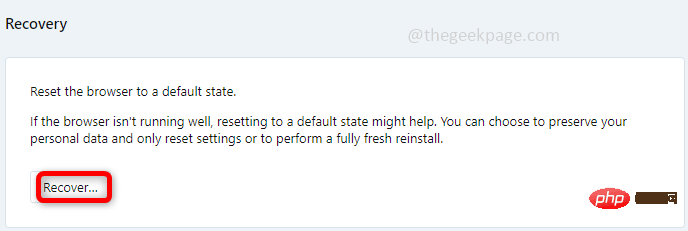
Étape 3 : Il a deux options : conserver mes données et mes paramètres d'opéra uniquement et l'autre est réinitialiser mes données et mes paramètres d'opéra. Sélectionnez n’importe quelle option selon vos besoins et cliquez sur Récupérer. Ici, j'ai choisi la première option.
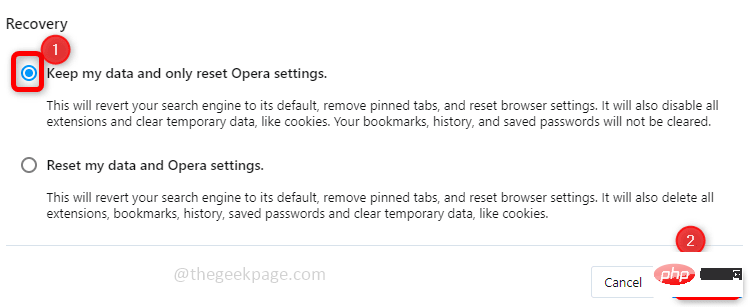
Étape 4 : Le navigateur Opera a désormais des paramètres par défaut. Vérifiez si le problème a été résolu.
Méthode 5 : Désinstaller et réinstaller Opera
Si aucune des méthodes ci-dessus ne fonctionne, essayez de désinstaller et de réinstaller le navigateur Opera.
Étape 1 : Désinstallez d'abord Opera. Pour ce faire, utilisez les touches Windows + R ensemble pour ouvrir l'invite d'exécution. Tapez appwiz.cpl et appuyez sur Entrée.
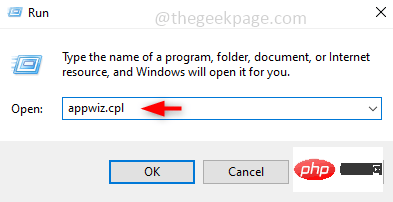
Étape 2 : Cela ouvrira la fenêtre du programme de désinstallation, recherchez Opera et cliquez avec le bouton droit dessus. Cliquez sur Désinstaller.
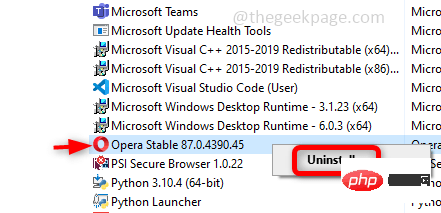
Étape 3 : Désinstallation terminée. Maintenant, pour le réinstaller, accédez au site Web d'Opera et téléchargez-le en cliquant sur l'option « Télécharger maintenant » à droite.
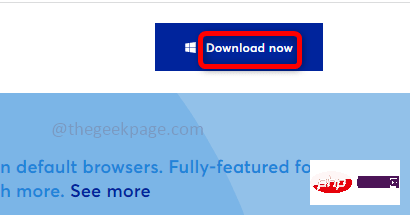
Étape 4 : Une fois téléchargé, double-cliquez dessus (fichier operasetup.exe). Suivez maintenant les instructions à l'écran pour l'installer à nouveau.
Étape 5 : Redémarrerle système.
Ce qui précède est le contenu détaillé de. pour plus d'informations, suivez d'autres articles connexes sur le site Web de PHP en chinois!

